ソニーXperiaシリーズは高精度のスクリーンを誇っています。このようなきれいな画面で動画を鑑賞することは確かな素晴らしい体験をもたらせますね。
Xperiaがより高画質できれいに動画を再生させるため、「ビデオ」アプリには特別な機能が搭載されています。「ビデオ」対応の動画なら、この機能を通じて、高画質で再生できます。でもXperiaの「ビデオ」アプリが対応できる動画フォーマットはMP4、 AVI、 M4V、3GPP、 MKV、 XVID、 WEBMしかないようです。
しかも、調べてみると、「ビデオ」アプリがサポートする動画フォーマットでなければ、普通のサードパーティーの動画再生ソフトを使っても、うまく該当の動画ファイルを再生されない仕草になっているようです。
ですから、Xperiaが対応されない動画を順調にXperiaで再生したいなら、Xperiaが再生に対応できるMP4などの動画形式に変換する必要があります。そして、変換と言えば、一番簡単なのは、やはり専門の変換ソフトを使うと思います。もしまだ動画をXperiaが対応できる形式に変換することに悩んでいるなら、本記事が紹介した「VideoSolo 究極動画変換」で手軽く、快適に変換して試しましょう。
MP4などXperia対応の動画に変換する
「VideoSolo 究極動画変換」は迅速に一括で複数の動画を変換できます。MP4はともかく、Xperiaがサポートする動画形式を含めて、300種類以上ものの動画形式を対応できます。ユーザーがことソフトで安心に手持ちの動画を無劣化にXperiaが対応する形式に変換できます。
ステップ1、「VideoSolo 究極動画変換」をダウンロード・インストール
下のアイコンを押すことで「VideoSolo 究極動画変換」をダウンロードします。
ステップ2、動画を追加
「ファイルを追加」 で変換したい動画をソフト内に追加します。

ステップ3、動画の編集
動画アイテムの右側の 「プロフィール設定」 で動画のアスペクト比、解像度などが設定できます。3D設定を有効にすることもできます。 「新規作成」 で設定を動画に応用して、ホーム画面に戻ります。
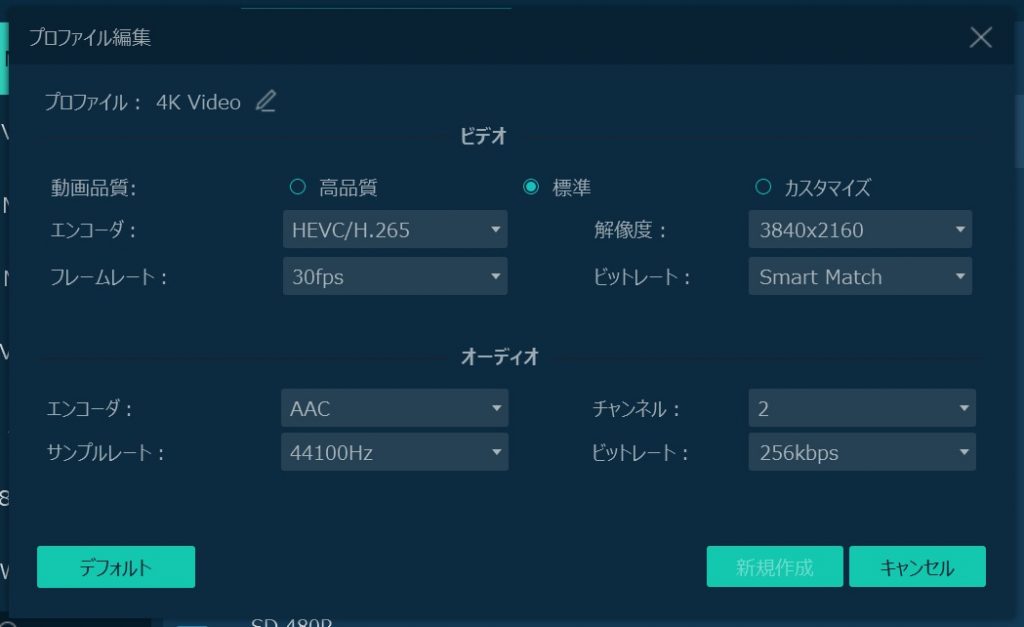
ステップ4、出力形式を選択
「出力形式」 でMP4などの変換したい動画形式を選択して、 「保存先」 で保存先を設定してから、 「すべて変換」 をクリックします。
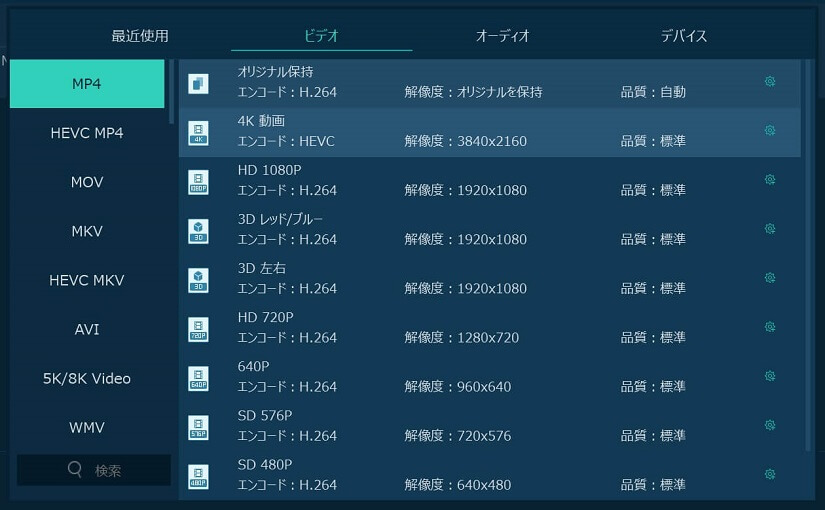
ステップ5、変換の開始
ソフトはユーザーが要望するMP4などの動画形式を変換し始めます。
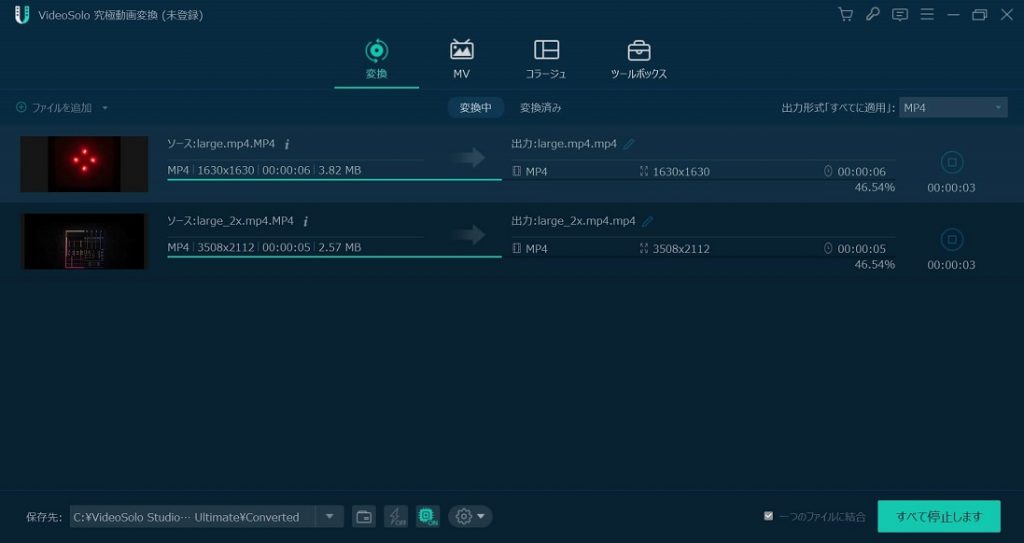
ご覧のように、以上述べた5つのステップだけで動画を変換できました、かなり強力なソフトだと思います。そして、変換した動画をXperiaにコピーすれば、快適に鑑賞できます。
もし手持ちの動画を変換する前に、カットして、好きな部分だけ残したいなら、「VideoSolo 究極動画変換」の動画編集機能をぜひお試してください。変換機能の他、動画のノイズ除去、手振れ修正、効果の追加などの編集機能も搭載されています、興味のある方は是非試してください。

 wpDiscuz
wpDiscuz